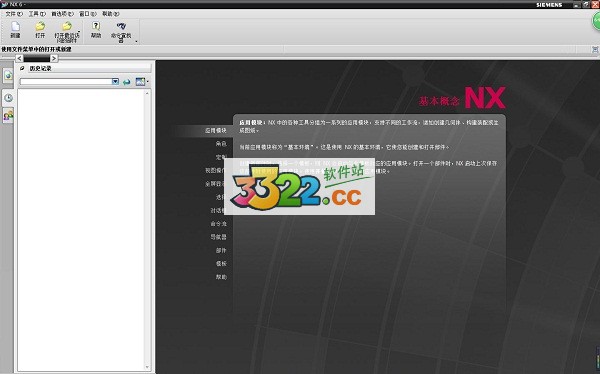
安装方法
安装前装备1、首先要做的是修改许可证文件
将安装文件夹下的“MAGNiTUDE”文件中的,nx6文件,拷贝到一个非中文目录下,比如D盘的一个文件夹
2、用记事本打开‘nx6‘文件,然后,用自己电脑计算机的名称修改,下图红色方框内的“this_host”,在D步骤教大家如何找到自己的计算机名称
3、如何找到自己的计算机名称
在我的电脑上单击鼠标右键,然后选择---属性,在弹出的对话框中,选择计算机名称选项卡(蓝色方框内),最后在界面的完整的计算机名称就即为计算机名称(注意没有那个点)。
4、 然后,知识兔将它复制---替换在C步骤中的,“this_host”替换后,保存即可
安装开始
1、蓝色方框的为:“安装许可证文件”;红色方框内的为:“安装NX主程序”,知识兔首先要安装的是,许可证文件;然后安装NX主程序
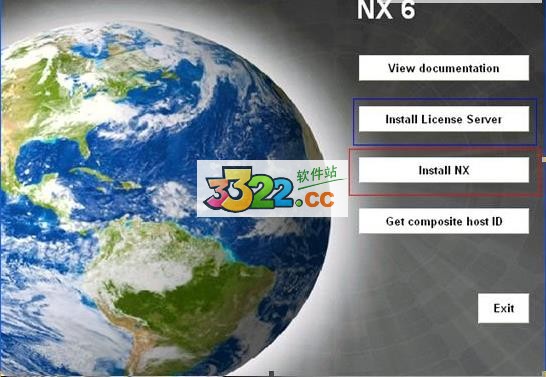
2、之后直接默认下一步下一步安装即可
新功能
1、新增命令查找器在UGNX6.0软件中新增的“命令查找器”这个功能,命令查找器就是通过使用关键字或词组搜索匹配项,找到一个命令列表。命令查找器对于新手来说是非常有用的。初学UG时经常找不到命令在那个位置,现在有了命令查找器就方便很多了
2、增强的“同步建模”命令
增强了以下命令:
调整面的大小
面组下可用的新面查找器选项使您可以根据要调整的附加面与选定要调整面的几何形状比较结果来指定要调整的附加面。
偏置区域
面组下可用的新面查找器选项使您可以根据要偏置的附加面与选定要偏置面的几何形状比较结果来指定要偏置的附加面。
注释:相邻圆角面组不再可用。NX 自动确定任意圆角面,并对其进行重新倒圆。
替换面
可选择一个以上的面作为替换面。选定的替换面必须处于同一个体上,并形成由边连接而成的链。如果选定的替换面没有满足这些条件,则NX 将显示一个错误消息。
注释:相邻圆角面组不再可用。NX 自动确定任意圆角面,并对其进行重新倒圆。可偏置要替换的面。
3、新的“几何变换命令”
设为共轴设为共轴图标:使一个面与另一个面共轴。
设为共面设为共面图标:使一个面与另一个面共面。
设为平行设为平行图标:使一个面与另一个面平行。
设为垂直设为垂直图标:使一个面与另一个面垂直。
设为相切设为相切图标:使一个面与另一个面相切。
设为对称设为对称图标:使一个面与另一个面关于对称平面对称。
4、新的重用命令
“同步建模”中的重用命令让您可以重新使用部件中的面,并且视情况更改其功能。更改部件的功能比起更改其配合要更复杂。您可能需要拆开部件、进行更改,然后合并。更改功能通常需要删除和添加几何体。
软件特点
1.更多的灵活性,软件为企业分享了“无约束的设计(Design Freedom)”,帮助企业有效处理所有历史数据,并使历史数据的重复使用率最大化,而避免不必要的重新设计。比较结果显示,与竞争系统相比,NX6.0的效率提高了50%。另外,软件有还突破了参数化模型的各种约束,从而缩短了设计时间,减少了可引起巨大损失的错误。2.更好的协调性,ug6.0把“主动数字样机(Active Mockup)”引入到行业中,使工程师能够了解整个产品的关联关系从而更高效地工作。在扩展的设计审核中分享更大的可视性和协调性,从而可以在更短的时间内完成更多的设计迭代。
3.更高的生产力,软件分享了一个新的用户界面以及NX“由你做主(Your Way)”自定义功能,从而提高了工作流程效率。由客户分享的比较结果表明,生产力提高了20%。
4更强劲的效能,软件把CAD、CAM和CAE无缝集成到一个统一、开放的环境中,提高了产品和流程信息的效率。
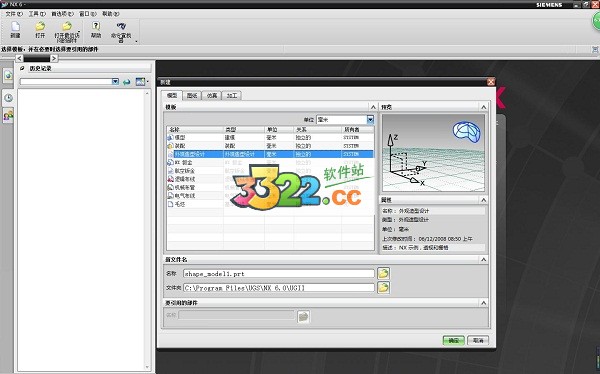
许可证错误解决方法
一般打开LMTOOLS,见图。小方框里打上勾再点 stop server,再点start server
当LMTOOS左下出现 server start succesful 时,UG就可以打开了
上一步可以多试几次,出现server start succesful 为止。
一般关机后再打不开UG 出现这个情况,多是装了360.
这个可以解决大多数打不开的问题
cad的.DWG文件如何导入到UG草图中?
1.的8.0及6.0版本都没那功能,事实上只有想其它办法了,山不转水转,8.0可以直接打开CAD文件,。在草绘状态下再复制内部,选之前最好勾选好相关选项,我试了下是没问题的,从CAD导入UG/ PRO/E及SolidWorks模型 中,或3D相互转换时常要就相对坐标及绝对坐标的问题,绝对坐标是软件本身的,不能改变的(3D的软件都是不能改变的,当年我很想改,查了很多办法都是改不了的),当CAD图导入3D软件中,让原点在(0,0)上,也可以改变UCS,让坐标轴为X轴90旋转,或其它两个轴90旋转都可以,再保存下文档,导入3D中,你可以发现有多个垂直的图档在模型中,另外也可导入图形后,改变图档位置(可以3D软件中相对坐标改变它或位移图形),CAD图导入3D软件后也位置不对可以再移动。怎么画弹簧?
1.插入曲线(螺旋曲线)扫掠。2.圆 --直线--扫掠。
怎么给三维实体标注尺寸?
1.通过“距离测量”命令;2.在“显示结果”下面的“注释”那里选择“显示尺寸”。
怎样将镜像的实体复制到新文件里?
1.直接选中零件ctrl+c,然后再新文件窗口ctrl+v;2.把零件导出,用添加组件装配匹配到新文件里面去。
如何去除参数?
编辑——特征——移除参数。模具设计排位教程
自行搜索建模实例
1、ug6.0怎么分模?直接从侧视或者俯视图里画一条直线,然后拉一个面,把这个图砍成对称的两份,然后再画个长方形的型框减一个槽就出来了
2、ug6.0怎么标注尺寸?
1.点击“距离测量”命令
2.在“结果显示”下面的“注释”那里选择“显示尺寸”,即可
3、ug6.0怎么画齿轮?
一. 准备工作
即渐开线方程式的准备和齿轮设计。笔者使用笛卡儿坐标系进行设计,渐开线方程是固
定的,一般来说齿轮压力角也是固定为20度,因此要求设计的是齿轮模数m和齿数m(由于渐开线方程中要用到z,齿数用zm代替)。还有一点需要说明的是,渐开线位于基圆之外,而齿形是从齿根圆开始的,笔者咨询了一位教授,他认为从齿根圆到基圆之间的齿形由一段圆弧决定,其半径是r=PI*m/8。
二. 进入建模状态
从Tools进入Expressions,编辑关系式。本人的关系式如下,可供参考(m=3,zm=26,齿厚定为B=18mm):
t=1[t是从0到1变化的]
m=3 zm=26 a=20
d=zm*m[分度圆] al=45*t[角变量]
db=m*zm*cos(a)[基圆] da=(zm+2)*m[齿顶圆] df=(zm-2.5)*m[齿根圆] r=pi()*m/8 B=9
x =0.5*db *cos(al)+(al*pi()/360)*db *sin(al) y =0.5*db *sin(al)-(al*pi()/360)*db *cos(al) z=0
全部数据要逐个输入,上一行是定义,下一行为赋值函数,在右边的选择栏中选择最顶部的那一选项(默认的是length)。
三. 建立渐开线 从Edit进入curves,选择from equatio,确定,将xt改成x,同样的yt和zt也要改成y和z,其他不管。生成渐开线如上图。
四. 完善齿面曲线 绘制两个圆,直径分别是d和df,进入X-Y草绘,提取渐开线(具体步骤不详述),将两个圆固定,直线将分度圆和渐开线的交点与原点连接,在渐开线下方画一条直线,此直线与上一直线的角度为90/zm,即半个齿的角度。用倒圆命令对提取的渐开线和齿根圆倒角,修改半径为r。将后一直线转化为参考线,如下图。利用倒院线和基准线将齿根圆剪掉,完成草绘。
五. 绘制完成齿形曲线 采用Edit里面的Translation镜像上一步得到的齿形曲线(要在过滤器中选择Curves,具体步骤不作详述),镜像参考线为上一步得到的参考线。下图所示。
六. 准备建剪切面 采用Edit里面的Translation复制上一步得到的完整的齿形曲线(同样要在过滤器中选择Curves,具体步骤不作详述),将其朝z的正方向复制移动距离0.5*B,如下图。
七. 建立切割面 从Insert进入曲面设计中的through curve,选择第一条曲线后点中键,选第二条再点中键。注意在选择的时候尽量选相应的位置,确保选中后箭头方向一致。确定以
后生成曲面,如下图。
八. 拉伸齿顶圆 将所有曲线和草绘放如11层,拉伸直径为da的圆柱,高度为0.5*B。
九. 复制切割面
由于切割面是由特殊曲线生成的,无法阵列,因此知识兔只能才用Edit里面的Translation对曲面进行绕z轴旋转复制(具体步骤不作详述),其旋转角度是360/zm。一次只能复制一个,要不停得点copy才能生成足够的曲面。如上图。
十. 切割得到齿形
一次只能用一个面剪裁,因此有多少个齿就要剪裁多少次。剪裁完以后将所有曲面和基准移至22层,得到的结果如下(剪裁之前倒角)。
这个齿轮是绝对标准的渐开线齿轮。其他工作难度不大,请朋友们自己完成。工序完成以后以X-Y平面镜像齿轮并取和即成。
4、ug6.0怎么渲染?
暂时没有
刀路加工编程教学
受到版权保护,所以自行搜索编程参数文件
1. 建立自己的模板文件,你可以自己建立一个文件,将所有的设置都改好,然后存盘。以后每次要建立新文件的时候就打开模板文件,另存为你所需要的文件名。这样,你不必每次修改你的设定。2. 建立你自己的缺省文件,在许多情况下,上面的方法用不上。比如,你的SBF文件放在某处,或你的pattern文件放在某处。或者你打印机的设置等等。更好的方法是修改缺省配置文件或建立自己的缺省配置文件。
的装配
内容过多自行搜索怎么卸载?
开始-控制面板-卸载-鼠标右键将其卸载即可怎么改中文?
win7系统---右击我的电脑---属性---高级系统设置---高级---环境变量---点上面的新建---如图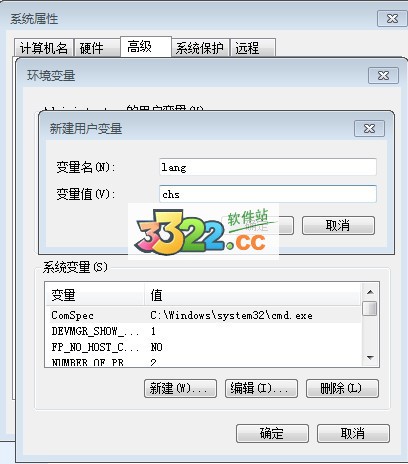
然后一直确定下去就OK了
怎么移动实体?
ctr+shift+m怎么导出cad图?
导出CAD的方法如下(可以在CAD中编辑,标注的)从建模转换到UG制图,出现下面的对话框,提示模板的设置。
最上面有3个单选项,你选择“使用模块”,在A3-无视图,A4-视图,A4-无视图,里面选择你需要的一个再确定,就可以了。
我选择的是A4-视图,所以它按设定好的自动把视图摆放到图框里面了(如图1所示),你也可以不要自动的,自己去放置视图。
另外,因为用的是模版,所以有些东西还要自己修改的,比如公司名字,设计员名字等等。(可以在CAD中再修改)
做好图之后,保存一下然后文件-导出-2D Exchange, 出现2DEXCHANGE选项
在文件栏中设置如下图
怎么画投影?
插入--来自曲线集的曲线--投影,选择曲线,平面,指定方向就OK怎么让约束相切的直面移动成弯的?
接触就是相切啦快捷键命令大全
(1)【文件】菜单快捷键1.【文件】——新建 Ctrl+N
2.【文件】——打开 Ctrl+O
3.【文件】——保存 Ctrl+S
4.【文件】——另存为 Ctrl+shift+A
5.【文件】——绘图 Ctrl+P
6.【文件】——执行——Grip Ctrl+G
7.【文件】——执行——Grip调试 Ctrl+ shift+G
8.【文件】——执行——NX Open Ctrl+U
(2)【编辑】菜单快捷键
1.【编辑】——撤销列表(取消当前操作) Ctrl+Z
2.【编辑】——剪切 Ctrl+X
3.【编辑】——复制 Ctrl+C
4.【编辑】——粘贴 Ctrl+V
5.【编辑】——删除 Ctrl+D
6.【编辑】——变换 Ctrl+T
7.【编辑】——对象显示 Ctrl+ J
8.【编辑】——移动对象 Ctrl+ shift+M
9.【编辑】——显示和隐藏——显示和隐藏 Ctrl+W
10【编辑】——显示和隐藏——隐藏 Ctrl+ B
11.【编辑】——显示和隐藏——颠倒显示和隐藏 Ctrl+ shift+B
12.【编辑】——显示和隐藏——立即隐藏 Ctrl+ shift+I
13.【编辑】——显示和隐藏——显示 Ctrl+ shift+K
14.【编辑】——显示和隐藏——全部显示 Ctrl+ shift+U
(3)【视图】菜单快捷键
1.【视图】——刷新 F5
2.【视图】——操作——适合窗口 Ctrl+F
3.【视图】——操作——缩放 Ctrl+ shift+Z或F6
4.【视图】——操作——旋转 Ctrl+R 或 F7
5.【视图】——操作——编辑工作截面 Ctrl+H
6.【视图】——可视化——高质量图像 Ctrl+ shift+ H
7.【视图】——信息窗口 F4
8.【视图】——当前对话框 F3
9.【视图】——布局——新建 Ctrl+ shift+N
10.【视图】——布局——打开 Ctrl+ shift+O
11.【视图】——布局——适合所有试图 Ctrl+ shift+F
12.【视图】——全屏—— Alt+Enter
(4)【格式】菜单快捷键
1.【格式】——图层 Ctrl+L
2.【格式】——在视图中可见 Ctrl+ shift+V
(5)【工具】菜单快捷键
1.【工具】——表达式 Ctrl+ shift E
2.【工具】——宏——开始录制 Ctrl+ shift+R
3.【工具】——宏——回放 Ctrl+ shift+P
4.【工具】——宏——步进 Ctrl+ shift+S
(6)【信息】菜单快捷键
【信息】——对象 Ctrl+ I
(7)【首选项】菜单快捷键
1.【首选项】——对象 Ctrl+ shift+J
2.【首选项】——选择 Ctrl+ shift+T
(8)【开始】菜单快捷键
1.【开始】——建模 Ctrl+ M或M
2.【开始】——NX钣金 Ctrl+ Alt+N
3.【开始】——外观造型设计 Ctrl+ Alt+S
4.【开始】——制图 Ctrl+ Alt+D
5.【开始】——加工 Ctrl+ Alt+M
(9)【定向视图】快捷 Home
1.【正等测视图】 End
2.【俯视图】 Ctrl+ Alt+ T
3.【前视图】 Ctrl+ Alt+F
4.【右视图】 Ctrl+ Alt+R
5.【左视图】 Ctrl+ Alt+L
6.【补捉基本视图】 F8
下载体验
